Подключение к компьютеру по WI-FI Кабель, приходящий от узлового оборудования, подключите в порт WAN на задней стенке устройства, после подключения проверьте наличие активности светодиодов WAN на передней стенке устройства (2 мигающих светодиода под надписью WAN). В случае отсутствия, установите драйвер WiFi сетевой карты установленной в Вашем компьютере. После установки драйвера, щелкните левой кнопкой мыши на значке беспроводного подключения в системном трее, далее в новом окне по кнопке Беспроводные сети. Щелкните в новом окне по ссылке – Обновить список сети, затем выделите Ваше беспроводное подключение и нажмите Подключить. После получения компьютером IP адреса, откройте папку Cетевые подключения (Пуск-> Настройка-> Панель управления-> Сетевые подключения). В списке типичных задач Windows выберите Создание нового подключения. В открывшемся Мастере новых подключений выполните следующую последовательность действий: Далее -> к Интернету -> Далее -> Установить подключение вручную -> Далее -> Через постоянное высокоскоростное подключение -> Далее -> Готово. После выполнения указанных выше действий, необходимо открыть интернет браузер, стандартная ссылка по умолчанию расположена Пуск-> Программы ->Internet Explorer в адресной строке набрать 192.168.0.1 и нажать Enter, в появившемся окне авторизации набрать в поле Login: admin, в поле Password: admin, далее нажать 'ok'. На открывшейся странице необходимо перейти по ссылке General Setup.В закладке System -> Password settings необходимо изменить пароль доступа на роутер, после чего Два раза нажать Apply, далее роутер перезапуститься (1 мин.) Далее перейти в General Setup -> WAN -> PPPoE, в соответствующие поля ввести логин и пароль доступа на интернет, после чего изменить тип соединения на Connect on Demand и выставить Idle Time на 1000 мин. Два раза нажать Apply, далее роутер перезапуститься (1 мин.) Далее перейти на закладку General Setup -> Wireless-> Access Control, в поле MAC address ввести MAC адрес Wi-Fi сетевой карты, его можно узнать следующим образом: щелкнув левой кнопкой мыши по значку бепроводного подключения в системном трее -> далее в появившемся окне закладку поддержка -> подробности. В строке Физический адрес и будет указан mac адрес сетевой карты, именно его и нужно внести в поле Mac address роутера без разделяющих знаков тире (будьте внимательны при внесении физического адреса, т.к. при неправильном занесении и включенной функции фильтрации mac адресов роутер станет недоступным и потребуется его физическая перезагрузка, затем нажмите кнопку ADD, и установите отметку в поле Enable Wireless Access Control, затем вновь дважды нажмите Apply.
Интернет -клиент для юридических лиц. Телефон технической поддержки: ( 8442) 24-30-18. 1. Инструкция по установке системы Интернет -клиент. Для.
- Инструкция по установке и настройке роутера* Программы -> Internet Explorer в адресной строке набрать 192.168.0.1 и нажать Enter, в появившемся.
- Инструкция по установке системы « Интернет -Клиент». Внимание! Для установки компонентов системы Интернет -Клиент у пользователя компьютера.
- 13. 1.6.4. Особенности установки АРМ клиента подсистемы Интернет - Клиент. В рамках документации по системе "ДБО BS-Client" инструкция (со -.
- Интернет цензор – интернет фильтр для детей, блокировка порнографии. Видео- инструкции по установке и настройке программы Интернет Цензор.
- Смотрите также: инструкция для Android, инструкция для iOS (iPhone, iPad) Интернет очень коммерциализирован, и при установке.
Инструкция по настройке доступа в Интернет в Windows XP для абонентов, не использующих VPN соединение.



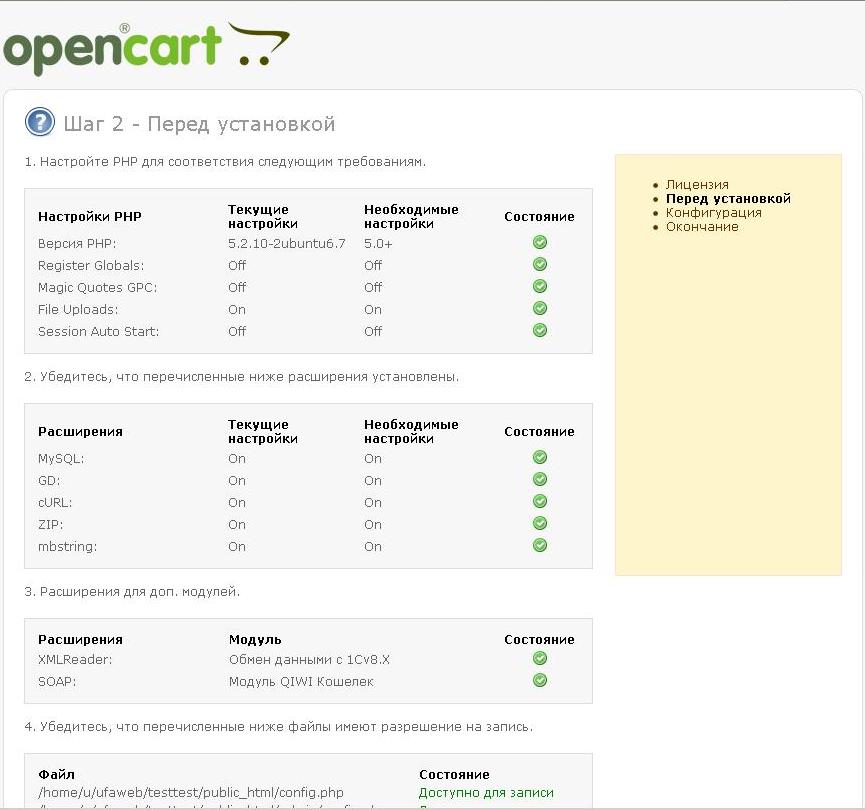
Шаг 0 — Предварительная настройка Шаг 1 — Установка системы «Интернет/Клиент» Шаг 2 — Первый вход в систему «Интернет/Клиент» Шаг 3 — Создание электронной цифровой подписи. Инструкция по установке системы «Интернет-Клиент» Внимание! Для установки компонентов системы Интернет-Клиент у пользователя компьютера должны быть права локального администратора! Если у Вас установлена операционная система Windows Vista или Windows Seven Вам нужно выполнить предварительную настройку операционной системы.
Инструкция по установке системы «Интернет-Клиент»
К вашим любимым функциям Norton Internet Security мы добавили улучшенные средства защиты, повысили производительность и разработали.

